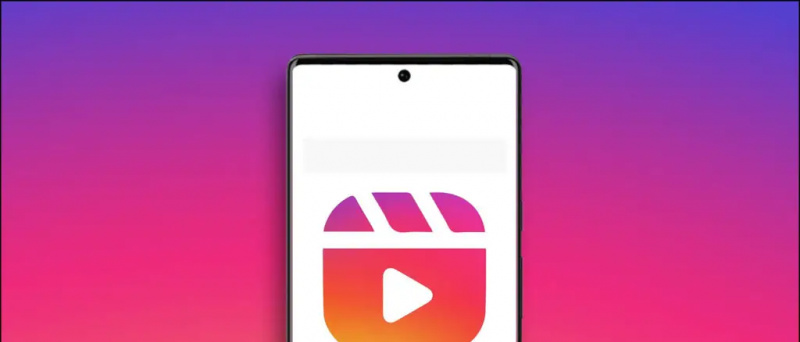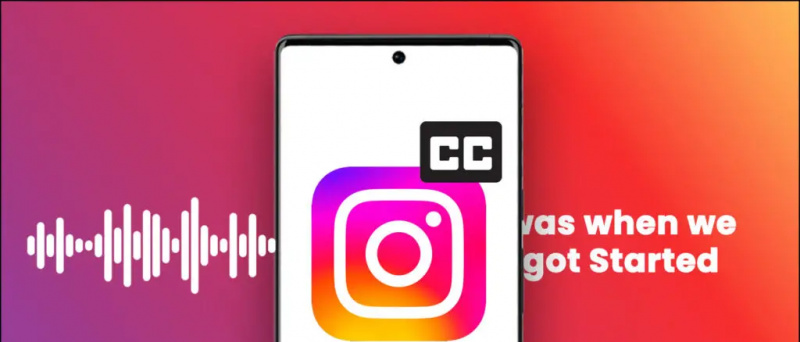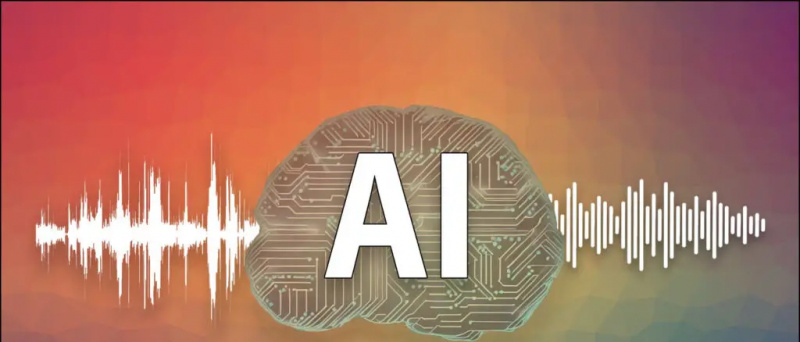Néha késleltetett értesítéseket kapunk az Android okostelefonokon, és ez frusztráló lehet, különösen olyan esetekben, amikor ezek az értesítések bizonyos munkához kapcsolódó alkalmazásoktól származnak. Néha az alkalmazás értesítései néhány perces késéssel érkeznek, és néha akár órákat is várnunk kell, hogy új e-maileket vagy üzeneteket kapjunk. Tehát, ha Ön sem kapja meg időben az értesítéseket, íme néhány javítás erre. Olvass tovább!
Olvassa el a | Az értesítési előzmények megtekintése az Android okostelefonon
Javítások a késedelmes értesítésekhez Androidon
Tartalomjegyzék
hogyan lehet képet törölni a google fiókból
- Javítások a késedelmes értesítésekhez Androidon
- Háttérkorlátozás
- Konfigurálja az akkumulátor optimalizálását
- Kapcsolja ki az adaptív akkumulátort
- Tiltsa le az Akkumulátorkímélőt
- Az alkalmazás gyorsítótárának törlése
- Tiltsa le az Adatmentőt
- Újratölthető adatok vagy WiFi / Letiltja a repülőgépes módot
- Néhány további hasznos tipp és trükk az Ön számára
Háttérkorlátozás
Az Android okostelefonok korlátozzák bizonyos alkalmazások számára, hogy az akkumulátor élettartamának megtakarítása érdekében a telefon akkumulátorát a háttérben használják. Emiatt előfordulhat, hogy az alkalmazás nem fog megfelelően működni, és értesítése késhet. Tehát ellenőrizheti egy adott alkalmazás háttérkorlátozási beállítását, hogy időben elkezdhesse az értesítések fogadását.



1] Lépjen a Beállítások elemre, és koppintson az „Alkalmazások és értesítések” elemre.
2] Válassza az „Összes alkalmazás megtekintése” lehetőséget a telefonjára telepített alkalmazások listájának megjelenítéséhez, és koppintson arra az alkalmazásra, amely késleltetett értesítéseket jelenít meg.
3] Itt az Alkalmazás részletei oldalon érintse meg a Speciális legördülő menüt, majd érintse meg az Akkumulátor elemet.
4] Ezt követően érintse meg a Háttérkorlátozás elemet, és távolítsa el az alkalmazást a háttérkorlátozásból.
Ez valószínűleg megoldja az alkalmazás késleltetési értesítéseit.
Olvassa el a | Hogyan készítsünk gyors okostelefont a háttérfolyamat korlátozásával
Konfigurálja az akkumulátor optimalizálását
Ha a fent említett trükk nem működik, akkor ellenőrizheti az akkumulátor optimalizálását is ugyanabból a beállításból.



1] Nyissa meg a Beállításokat, és válassza az „Alkalmazások és értesítések” lehetőséget.
3] Itt érintse meg a Speciális alkalmazáshoz való hozzáférést a Speciális legördülő menüből.
4] Ezt követően érintse meg az „Akkumulátor optimalizálása” elemet, és válassza ki az összes alkalmazást a legördülő menüből.
5] Érintse meg az késleltetett értesítések miatt szenvedő alkalmazás nevét. Itt három lehetőséget fog látni: „Intelligens vezérlés”, „Optimalizálás” és „Ne optimalizáljon”.
mac hogyan engedélyezhető az azonosítatlan fejlesztő
6] Ha az alkalmazás Intelligens vezérlésre van beállítva, amely az energiaellátási stratégiát az alkalmazás típusához és használatához igazítja, válassza a harmadik lehetőséget - Ne optimalizáljon az adott alkalmazáshoz.
Most előfordulhat, hogy az alkalmazás elkezd értesítéseket megjeleníteni.
Kapcsolja ki az adaptív akkumulátort
Ha még mindig nem kapja meg időben az értesítéseket, akkor lehet, hogy be van kapcsolva az adaptív akkumulátor funkció. Ha Android 9 vagy újabb rendszert használ, ez a funkció befolyásolhatja a telefon értesítéseit is, ezért kapcsolja ki ezt, és nézze meg, hogy működik-e az Ön számára.



Lépjen a Beállítások elemre, válassza az Akkumulátor elemet, majd érintse meg az Adaptív akkumulátor elemet. A következő oldalon kapcsolja ki az „Adaptív akkumulátor használata” kapcsolót.
Tiltsa le az Akkumulátorkímélőt
Az Akkumulátorkímélő mód néha korlátozza és korlátozza a telefon egyes folyamatait, például az értesítési riasztásokat. A késleltetett értesítések megelőzése érdekében az Android rendszeren tiltsa le az Akkumulátor mentés eszközt. Csúsztassa lefelé a gyorsbeállítások panelről, és a letiltásához koppintson az Akkumulátorkímélő elemre. Vagy megtalálja ezt a Beállítások> Akkumulátor, majd az Akkumulátorkímélő menüpontban is.
Javasolt | 7 módszer az akkumulátor gyors lemerülésének javítására az Android telefonon
Az alkalmazás gyorsítótárának törlése
Ha a késedelmes értesítési problémát egy adott alkalmazás okozza, akkor fontolóra veheti az alkalmazás gyorsítótárának törlését is. Néha ezen adatok törlése segíthet az értesítésekkel kapcsolatos problémák megoldásában.
android különböző értesítési hangok a különböző alkalmazásokhoz



1] Nyissa meg a Beállításokat, válassza az „Alkalmazások és értesítések” lehetőséget, és itt koppintson az „Összes alkalmazás megtekintése” elemre.
kettő] Válassza ki az érintett alkalmazást, és az Alkalmazás információs oldalon érintse meg a „Tárolás és gyorsítótár” elemet.
3] Érintse meg a „Gyorsítótár törlése” gombot az alkalmazás gyorsítótárának törléséhez.
Tiltsa le az Adatmentőt
Az adatmentés hasznos funkció az Androidon azok számára, akik munkájuk során a mobil adatforgalomra támaszkodnak. De ez a funkció megakadályozhatja az alkalmazások háttérben való működését és ezáltal késleltetheti az értesítéseket. Tehát megpróbálhatja kikapcsolni az Adatforgalom-csökkentőt a Beállítások-> Hálózat és Internet-> Speciális menü megnyitásával, és onnan kapcsolja ki az „Adatmentőt”.
Javasolt | Hogyan lehet mobil adatot menteni az Android okostelefonjára
Újratölthető adatok vagy WiFi / Letiltja a repülőgépes módot
A gyenge hálózati kapcsolat szintén az egyik oka lehet a késedelmes értesítéseknek az Androidon. Kapcsolja ki és kapcsolja be újra a mobiladat-szolgáltatást vagy a WiFi-t, majd ellenőrizze, hogy kézbesítették-e az értesítéseket.

A Repülő üzemmód be- és kikapcsolása a telefon hálózati problémáit is megoldhatja. Ez tovább segíthet a késleltetett alkalmazásértesítések fogadásában.
Tehát ezek néhány javítást jelentettek az Android késleltetett értesítésének kérdésében. Mondja el nekünk a megjegyzéseket, ha továbbra is szembesül a problémával.
Facebook MegjegyzésekKövessen minket az azonnali technológiai hírekről is a címen Google Hírek vagy tippek és trükkök, okostelefonok és kütyük áttekintése céljából csatlakozzon GadgetsToUse Telegram Group vagy a legújabb áttekintő videókért iratkozz fel GadgetsToUse Youtube Channel.